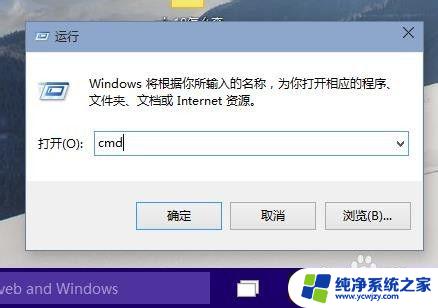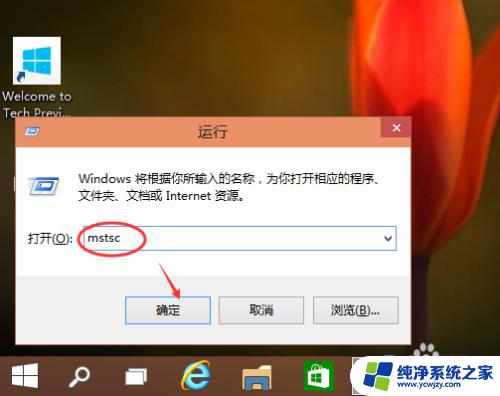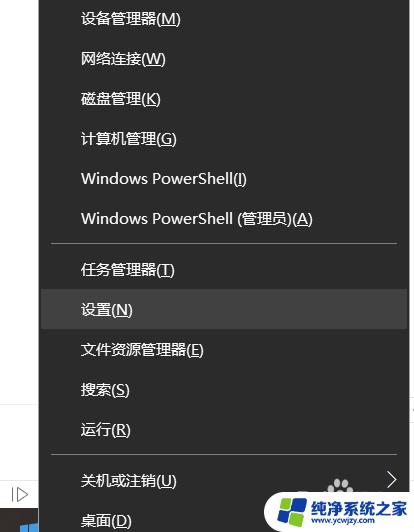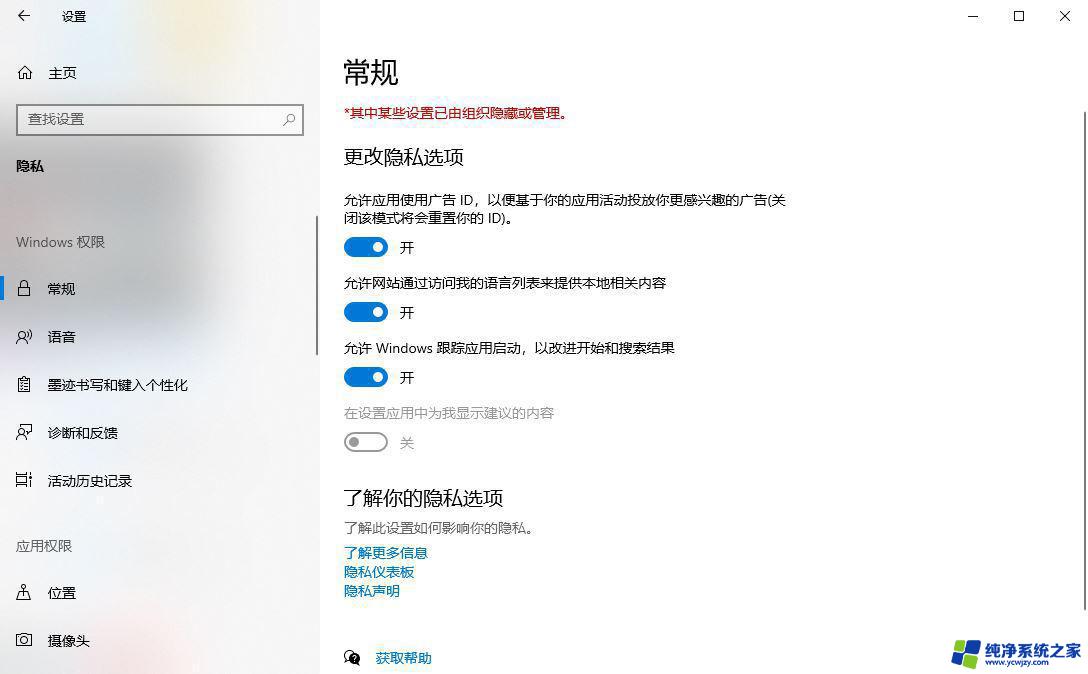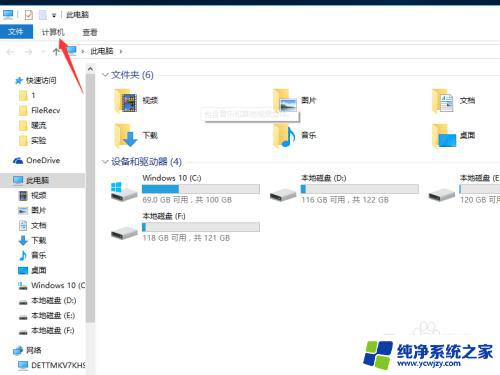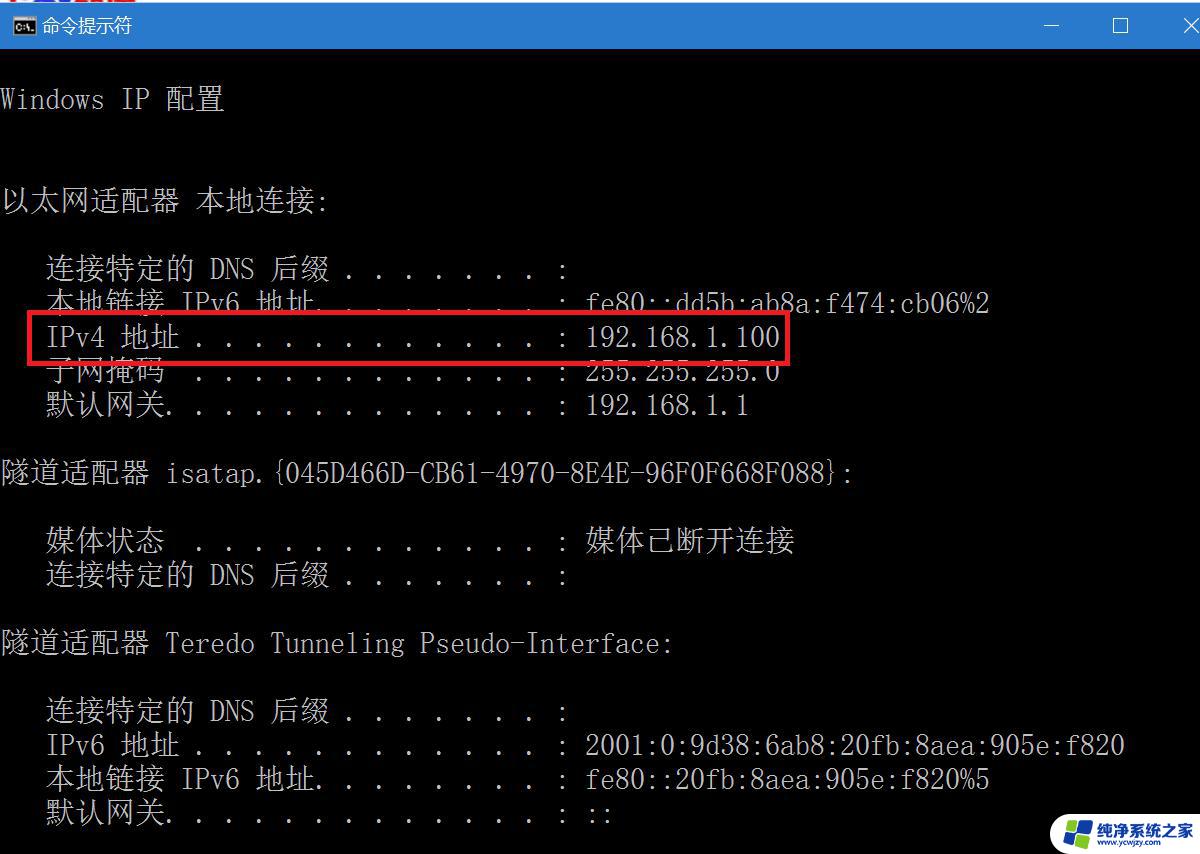远程控制电脑的ip地址在哪里看
在日常工作和生活中,我们经常需要远程控制电脑来进行操作或查看信息,而在Win10系统中,查看所有远程连接的IP地址是非常重要的一步。通过了解远程连接的地址,我们可以更好地保护自己的电脑安全,及时发现并阻止潜在的网络攻击。掌握在Win10系统中查看远程连接地址的方法是非常必要的。接下来我们将介绍如何在Win10系统中查看所有远程连接的IP地址的步骤。
步骤如下:
1.win10电脑的右下角鼠标右键点击,然后弹出界面。
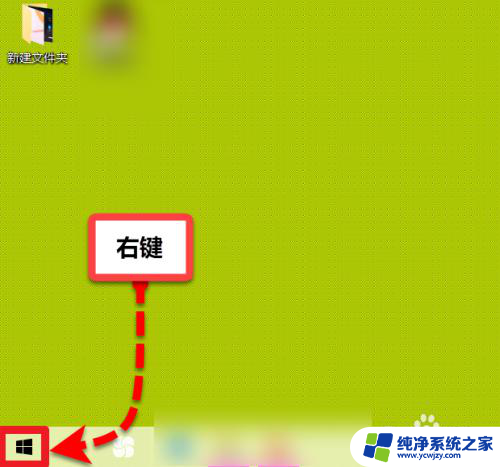
2.在弹出的窗口中找到“windows PowerShell”项,点击打开(类似win7的cmd)。
3.在windows PowerShell窗口中输入”ipconfig“,然后按回车键。查看自己电脑的IP地址。
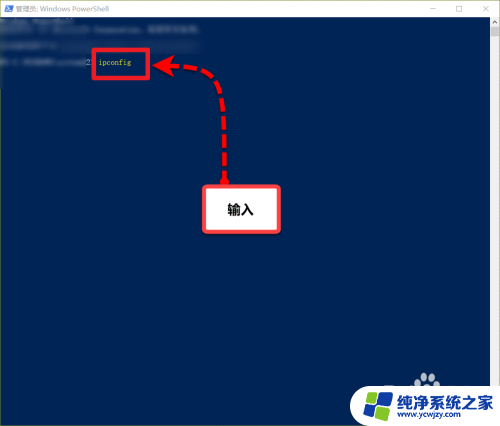
4.等待结果出来之后查看IPV4地址,这个就是电脑的IP地址了。
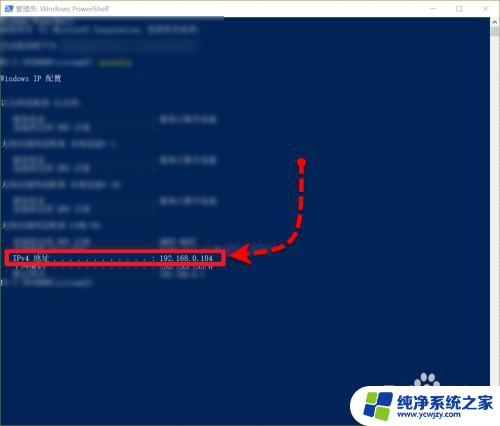
5.然后继续输入”netstat -an“之后按下电脑回车键等待。
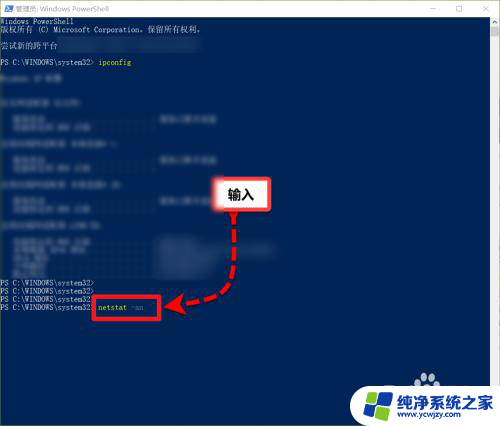
6.之后在结果中查看自己电脑的IP地址项后边对应的外部地址,通过查看对比来排查有无异常远程地址就可以了。
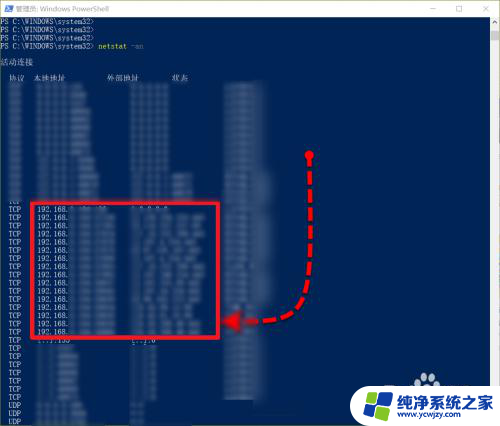
以上就是远程控制电脑的IP地址在哪里查看的全部内容,对于那些不清楚的用户,可以参考以上小编的步骤进行操作,希望能对大家有所帮助。